• Filed to: 動画編集ソフトおすすめ • Proven solutions
動画編集は難しいというイメージがあるかもしれませんが、編集用のアプリがたくさん出ているので、それを利用すれば初心者でも手軽に動画編集することができます。動画編集アプリは、自分で撮影したビデオや録画した動画などを、手軽に編集できるアプリです。動画を自分の好きな場所でカットしたり、フェードイン・フェードアウトといったエフェクトをつけたりすることができます。
旅行で撮影した動画をオシャレに編集して思い出として残したい、動画投稿サイトに自分の動画を投稿してたくさんの人に観てもらいたい、そういう時に便利なアプリです。Youtubeなどの動画投稿サイトが人気で、動画編集アプリを使って作成した動画を、サイトにアップする人も増えています。また、アプリによって動画編集の仕方や、ついているエフェクト、読み込めるファイル形式が変わってくるので、それぞれの特徴を把握して選ぶことが大切です。そこで、今回は動画編集にチャレンジしたいと考えている人に、おすすめのアプリを紹介していきます。
「Filmora」は、初心者から上級者まで様々な人達に人気の動画編集アプリです。オーディオ編集機能も充実しているので、音楽や効果音に拘ったプロ並みの編集をすることもできます。フィモーラに対応した素材サイトがあり、そこには無料で使える素材が豊富に用意されています。そこからエフェクトや効果音をダウンロードし、それらを組み合わせるだけでも高品質な動画に仕上げることが可能です。
それだけでなく、カットやトリミングなど基本的な編集機能はもちろん、手ぶれ補正、動画の逆再生、クロマキーなど本格的なソフトに負けない編集機能が備わっています。mp4やaviなどの動画ファイルとして保存するだけではなく、DVDへの出力にも対応しています。YouTubeへの共有機能もついているので、動画投稿している人にも利用しやすいアプリです。

imoveはアップル社が提供している動画編集ソフトで、iPhoneで使えるものと、macOSで使えるものが用意されています。アップル社純正のソフトということで、誰でも安心して使うことができます。
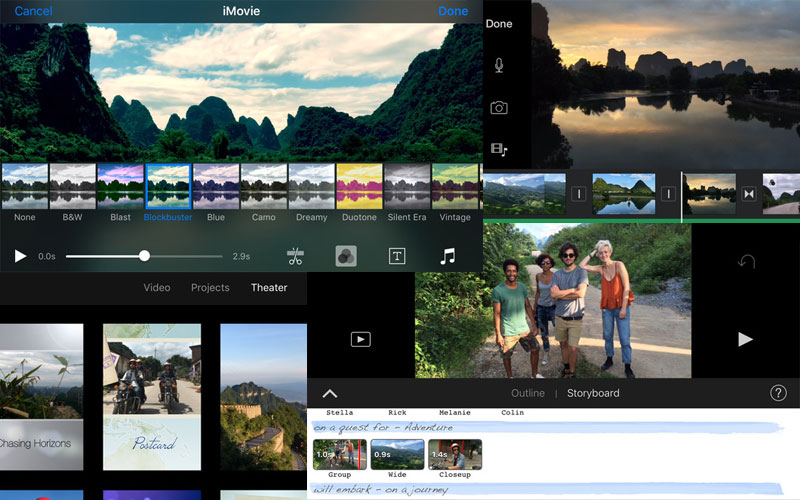
Any Video Editorは、様々なコーデックが使用でき、多様な動画形式を入出力できる人気のソフトです。
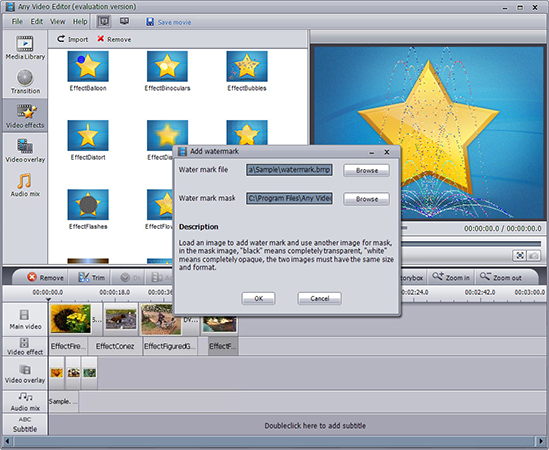
無料の動画編集ソフトで人気なのがAciUtlです。無料にも関わらず、機能性が高く本格的な編集ができます。

編集したい動画をインポートしてください。Ctrlキーを押しながら動画ファイルを選択することで、複数のファイルをインポートすることも可能です。
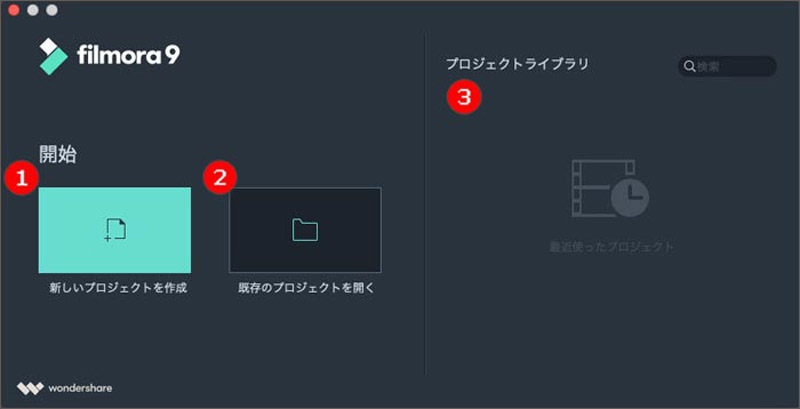
フィモーラにはサンプルの素材が用意されているので、利用する場合は素材を選びます。
カットやクリップなど、自分の好みに合わせて動画を編集してください。動画をクリップしたい時はハサミアイコン、分割したい時は分割したい位置で右クリックして、分割を選択すれば分割可能です。動画を反転したり回転したりする場合は、タイムライン上のクリップをダブルクリックし、表示された動画パネルから対応するエフェクトを選択してください。

動画の編集が終わったら、[エクスポート]をクリックして、作成した動画を保存します。この時に直接コンピュータに保存するか、デバイスやDVDに出力するか選べます。Youtubeなどに直接アップロードすることもできますよ。
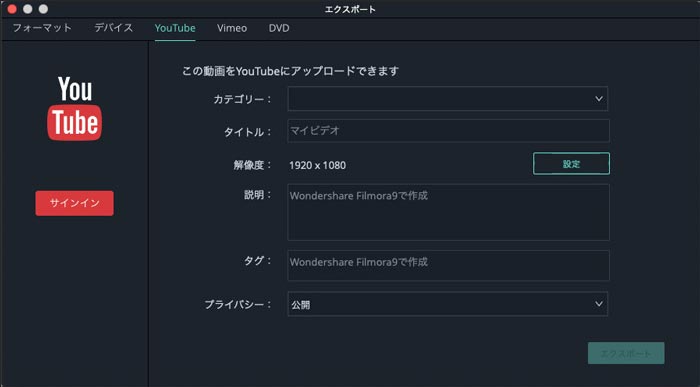
動画編集アプリやソフトは色々なものがあり、エフェクトが豊富なものや対応形式が多いもの、単純な編集に特化したものなどそれぞれ特徴があります。たくさんあって迷ってしまうという方には、「Filmora」がおすすめです。機能が豊富で拘った編集ができるだけでなく、テンプレートや素材が豊富に用意されているので、初心者の方でも扱いやすいソフトです。フィモーラを使用して、動画編集にチャレンジしてみてはどうでしょうか。
関連トッピクス
カット・トリミングができるおすすめ無料動画編集アプリ6選
スマホ版動画編集アプリの決定版はこれだ!
iPhone用の動画編集アプリ7選